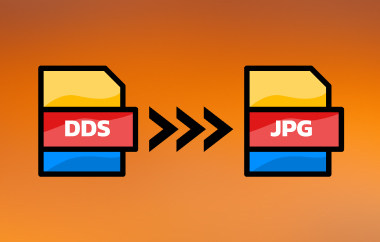Jedes Gerät unterstützt ein anderes Bildformat. Manche Bilder sind auf bestimmten Geräten verfügbar, andere nicht. Beim Zugriff auf Bilddateien auf Geräten, die diese nicht unterstützen, kann es zu Inkompatibilitäten kommen. Darüber hinaus unterstützen Bildformate je nach Komprimierung unterschiedliche Qualitäten. Sie können eine verlustfreie oder verlustbehaftete Komprimierung verwenden, was sich auf die Qualität und Dateigröße auswirkt.
Die genannten Probleme sind einige der Hauptgründe, warum Menschen eine JPG-zu-TIFF-Format Konvertierung. TIFF bietet Vorteile, die JPG nicht bietet. Dieser Artikel beschreibt vier schnelle Möglichkeiten zur Konvertierung von JPG in TIFF. Alle Informationen finden Sie weiter unten.
- Teil 1: JPEG vs. TIFF – Warum Sie JPG in TIFF konvertieren müssen
- Teil 2: Der beste Weg, JPG unter Windows und Mac in TIFF zu konvertieren
- Teil 3: So konvertieren Sie JPG in TIFF in Photoshop
- Teil 4: So konvertieren Sie JPG unter Windows mit Paint in TIFF
- Teil 5: So konvertieren Sie JPG kostenlos online in TIFF
Teil 1: JPEG vs. TIFF – Warum Sie JPG in TIFF konvertieren müssen
JPG oder JPEG vs. TIFF: Warum müssen wir JPG in TIFF konvertieren? Zunächst einmal sind Sie vielleicht verwirrt über JPG und JPEG. Diese Dateiformate sind identisch. Ihre Verwendung hängt vom Betriebssystem des Geräts ab. Der Hauptgrund für die Konvertierung von JPG in TIFF ist die Inkompatibilität. Manche Geräte unterstützen kein JPG, sondern nur TIFF.
Darüber hinaus bietet TIFF aufgrund seiner verlustfreien Komprimierung eine höhere Qualität als JPG. TIFF eignet sich auch am besten für die Fotobearbeitung, da es bei mehrfachem Speichern auf Geräten mehr Details behält. Tatsächlich wird es häufig für die professionelle Fotobearbeitung verwendet, da es eine Farbtiefe von 16 Bit oder 32 Bit unterstützt. Trotz aller darin enthaltenen Bilddaten in professioneller Qualität ist die Dateigröße zu groß. Deshalb sollten Sie Folgendes verstehen: So komprimieren Sie TIFFs.
Teil 2: Der beste Weg, JPG unter Windows und Mac in TIFF zu konvertieren
Aufgrund der unzähligen möglichen JPG-zu-TIFF-Konverter wissen Sie möglicherweise nicht, welchen Sie wählen sollen. Wir empfehlen dringend AVAide Video ConverterDieses Tool eignet sich am besten für die Bildkonvertierung, da die ursprüngliche Bildqualität erhalten bleibt. Darüber hinaus können Sie die Bildgröße anpassen, was besonders praktisch für alle ist, die auf den Speicherplatz ihres Geräts achten.
Darüber hinaus können Sie eine oder mehrere JPG-Dateien in TIFF konvertieren, da dieses Tool die Stapelkonvertierung unterstützt. Machen Sie sich keine Sorgen über den Zeitaufwand. Es konvertiert Dateien 30-mal schneller als andere Tools. Sehen wir uns anhand der folgenden Schritte an, wie dieses Tool funktioniert.
Schritt 1Bitte laden Sie AVAide Video Converter auf Ihrem Mac oder Windows. Richten Sie es dann ein und starten Sie es, um den Konvertierungsvorgang zu starten.

KOSTENLOSER DOWNLOAD Für Windows 7 oder höher
 Sicherer Download
Sicherer Download
KOSTENLOSER DOWNLOAD Für Mac OS X 10.13 oder höher
 Sicherer Download
Sicherer DownloadSchritt 2Auf dem Bildschirm wird ein kurzes Tutorial angezeigt. Führen Sie es durch, um sich mit dem Tool vertraut zu machen. Wählen Sie die Werkzeugkasten Schaltfläche oben.
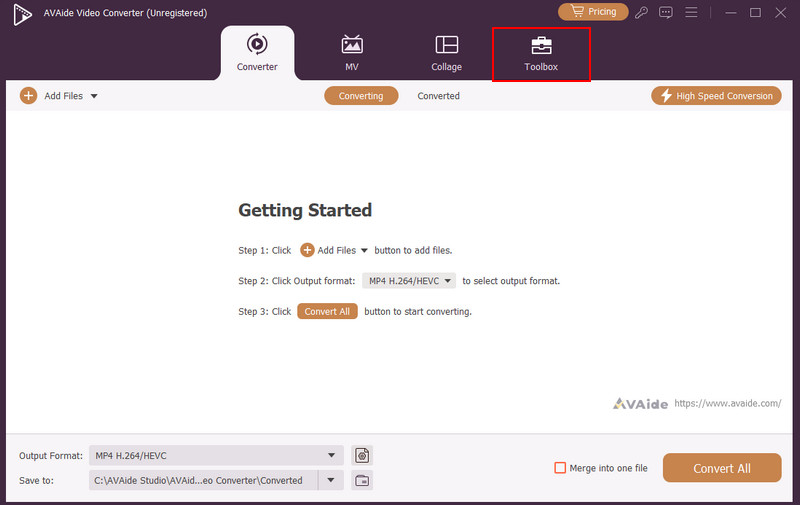
Schritt 3Gehe zum Suchwerkzeug Abschnitt. Suchen Sie nach dem Bildkonverter Werkzeug.
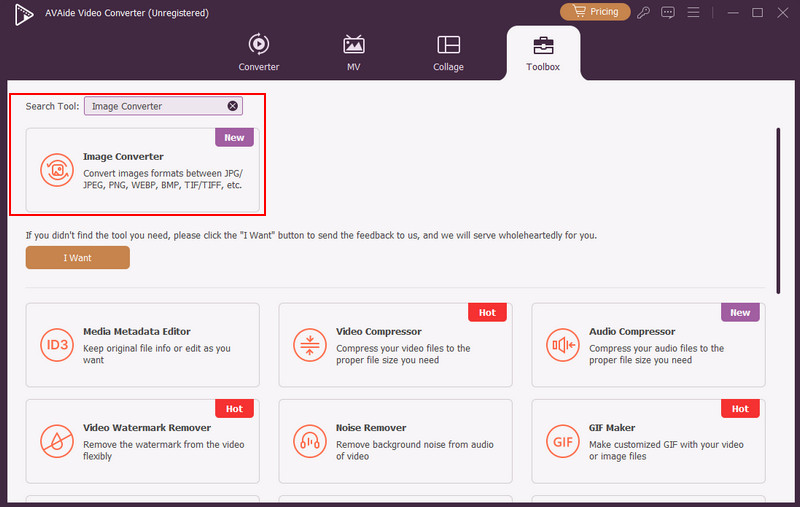
Schritt 4Klicken Sie dann auf die Plus Klicken Sie in der Mitte auf die Schaltfläche. Es wird das Computeralbum angezeigt und Sie können die JPG-Dateien auswählen, um sie zu importieren. Gehen Sie bitte zum Alles umwandeln in Abschnitt. Wählen Sie die TIF/TIFF Klicken Sie abschließend auf die Schaltfläche Konvertieren alle Klicken Sie unten rechts auf die Schaltfläche, um mit der Konvertierung zu beginnen.
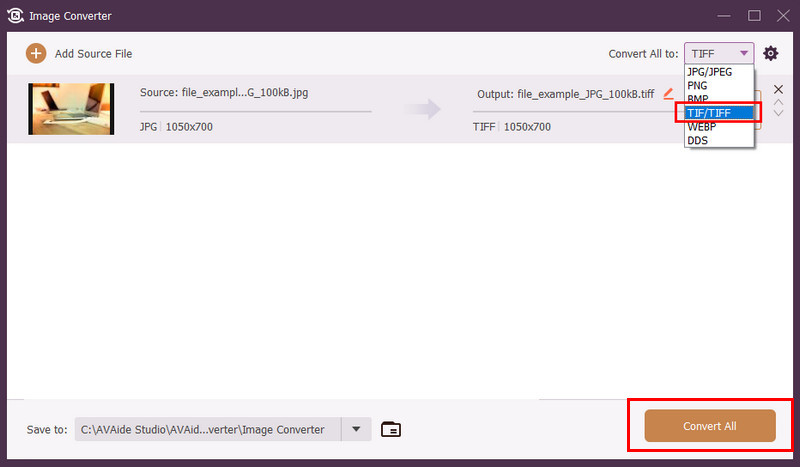
Teil 3: So konvertieren Sie JPG in TIFF in Photoshop
Photoshop ist ein weiteres Programm, das JPG in das TIFF-Format konvertieren kann. Darüber hinaus kann es auch Konvertieren Sie TIFF in PNG, HEIC, BMP, GIF, PSD und weitere Formate. Mit diesem Tool können Sie die Bittiefe, Komprimierungsoptionen, Transparenz und Farbprofile Ihrer Bilder anpassen. Wie das vorherige Tool ermöglicht es auch eine Stapelkonvertierung Ihrer Dateien.
Photoshop verfügt jedoch über eine komplexe Benutzeroberfläche, die für manche Benutzer, insbesondere Anfänger, verwirrend sein kann. Außerdem benötigt es viel Speicherplatz, da es über enorme Ressourcen verfügt. Außerdem unterstützt es keine Ebenen für einige Bildformate, darunter PNG und JPG. Diese Dateien werden beim Export möglicherweise reduziert. Konvertieren Sie JPEG mit Photoshop in TIFF, indem Sie die folgenden Schritte ausführen.
Schritt 1Öffnen Sie ein Bild in Photoshop, indem Sie Fotos vom Bildschirm importieren. Sie können dazu die Drag-and-Drop-Technik verwenden. Klicken Sie anschließend auf Datei Klicken Sie oben links, um weitere Optionen anzuzeigen. Klicken Sie auf die Kopie speichern um fortzufahren.
Schritt 2Ein Dialog erscheint auf dem Bildschirm. Bitte tippen Sie auf Speichern Sie auf Ihrem Computer Klicken Sie unten auf die Schaltfläche, und das Computeralbum wird angezeigt. Gehen Sie zum Speichern unter Abschnitt unten und wählen Sie die TIFF Bildformat. Klicken Sie abschließend auf Speichern Taste.
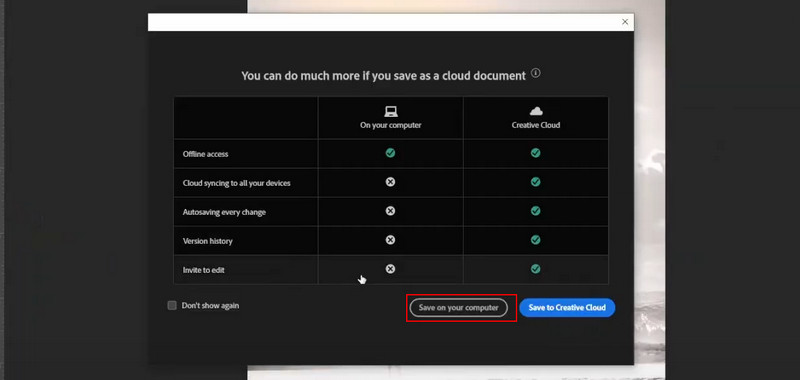
Teil 4: So konvertieren Sie JPG unter Windows mit Paint in TIFF
Wenn Ihr Computer über das Windows-Betriebssystem verfügt, sind Sie möglicherweise vertraut mit Farbe Für die grundlegende Fotobearbeitung. Es ist ein vorinstalliertes Tool, mit dem Sie einfache Bearbeitungen an Ihren Bildern vornehmen können. Es unterstützt BMP, GIF, JPEG und PNG. Das Beste an diesem Tool ist, dass es kostenlos ist. Es unterstützt jedoch keine Ebenen und erweiterten Funktionen für die zusätzliche Fotobearbeitung. Das Tool unterstützt keine Filter, Effekte und Masken. Konvertieren wir mit Paint eine JPEG-Datei in eine TIFF-Datei. Befolgen Sie dazu die folgenden Schritte.
Schritt 1Suchen Sie die JPG-Datei auf Ihrem Computer und klicken Sie mit der rechten Maustaste darauf. Klicken Sie auf die Bearbeiten Schaltfläche und wählen Sie die Öffnen mit Schaltfläche. Weitere Optionen werden angezeigt. Klicken Sie auf die Farbe Taste.
Schritt 2Das Bild wird in Paint importiert. Klicken Sie auf die Datei Menü oben links und wählen Sie die Speichern als Schaltfläche aus den Dropdown-Optionen. Bitte wählen Sie TIFF von dem Speichern unter Abschnitt. Klicken Sie abschließend auf die Speichern Taste.
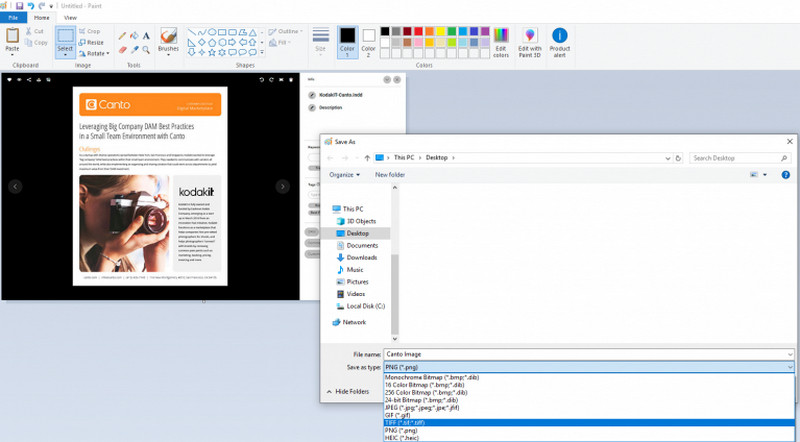
Teil 5: So konvertieren Sie JPG kostenlos online in TIFF
Und zu guter Letzt können Sie JPEG online in TIFF konvertieren! CloudConvert ist eines der bekanntesten Online-Tools für diese Konvertierung. Es unterstützt jedoch nur eingeschränkte Einstellungen für Ihre Bilder. Sie können lediglich Breite, Höhe, Passform, Streifen und automatische Ausrichtung anpassen. Darüber hinaus unterstützt es begrenzte Bildformate, darunter ODD, PSD, AVIF, EPS, BMP und PS. Ein weiterer Nachteil dieses Tools ist, dass es keine weitere Bearbeitung Ihrer Bilder ermöglicht, da die genannten Funktionen fehlen. Die folgenden Schritte erklären Ihnen die Verwendung des Tools.
Schritt 1Besuche den CloudConvert offiziellen Website und klicken Sie auf die Datei aussuchen Schaltfläche. Wählen Sie die JPG-Dateien aus, um sie zu importieren.
Schritt 2Drücke den TIFF Knopf von der Konvertieren zu Abschnitt. Wählen Sie abschließend die Konvertieren Klicken Sie unten rechts auf die Schaltfläche und speichern Sie die konvertierte Datei auf Ihrem Computer.
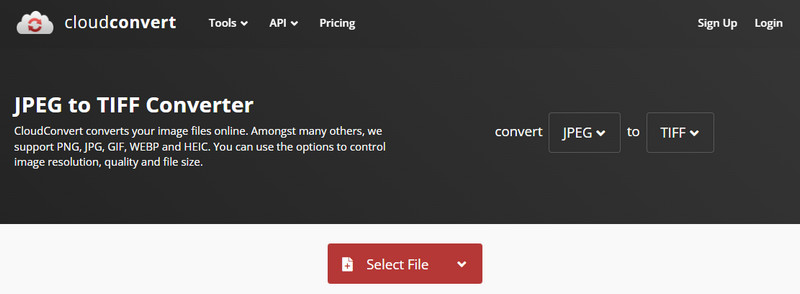
Zusammenfassend hat Ihnen dieser informative Artikel geholfen Konvertieren Sie eine JPG- in eine TIFF-Datei. Es zeigt die vier schnellen Methoden, die Ihnen beim Konvertieren der Dateien helfen können. Sie können ein Download-Tool, Online-Programme usw. verwenden. Welches ist Ihrer Meinung nach das bequemste? Wir freuen uns, wenn es AVAide Video Converter! Mit diesem Tool können Sie die Dateien konvertieren, ohne dass die Qualität darunter leidet.
Ihre komplette Video-Toolbox, die mehr als 350 Formate für die Konvertierung in verlustfreier Qualität unterstützt.